MacOS işletim sistemi parolalarla çalışmak için etkili araçlar sunar. Bu sayede Mac'inizdeki parolaları kolayca yönetebilir, görüntüleyebilir ve parolalarla ilgili diğer işlemleri gerçekleştirebilirsiniz. Bugünkü makalemizde Mac parolalarınıza çok iyi bakmanıza yardımcı olacak beş ipucu ve püf noktasını tanıtacağız.
Olabilir seninle ilgilenmek
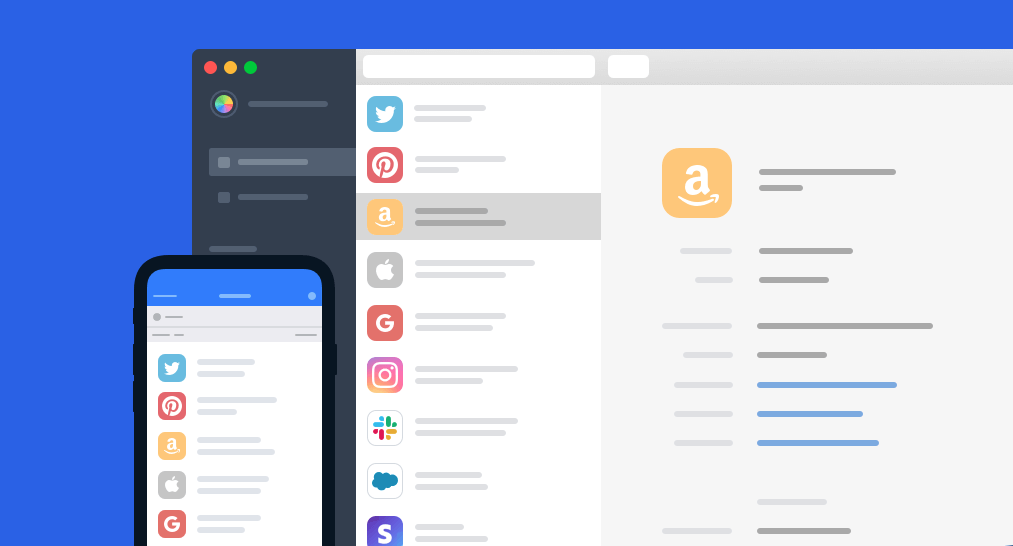
Kayıtlı şifreleri arama
Mac'te kayıtlı şifrelerin nasıl bulunacağını merak eden yalnızca acemi kullanıcılar değildir. Parolaların ve diğer hassas verilerin yönetimi, macOS işletim sistemindeki Keychain adlı yerel bir araç tarafından gerçekleştirilir ve kayıtlı parolalarınızı burada bulabilirsiniz. Öncelikle Anahtar Zinciri'ni başlatın; örneğin Spotlight'ı etkinleştirmek için Cmd + Ara Çubuğu'na basarak ve ardından arama alanına "Anahtarlık" yazarak. Pencerenin üst kısmındaki panelde Parolalar'a tıklayın ve ardından tüm parolalara manuel olarak göz atabilir veya belirli bir öğeyi bulmak için arama kutusunu kullanabilirsiniz.
Şifreleri içe ve dışa aktarma
Parolaları içe veya dışa aktarmak için Mac'inizdeki anahtar zincirini de etkili bir şekilde kullanabilirsiniz. MacOS Monterey işletim sisteminin gelmesiyle bu süreç çok daha kolaylaştı, böylece herkes kolaylıkla halledebilir. Mac ekranınızın sol üst köşesinde menü -> Sistem Tercihleri'ni tıklayın. Şifreler'e tıklayın, giriş bilgilerinizi onaylayın ve ardından sol alt köşedeki üç noktalı tekerlek simgesine tıklayın. Son olarak, gerektiği gibi Şifreleri Dışa Aktar veya Şifreleri İçe Aktar'ı seçin, uygun öğeleri seçin ve bir depolama hedefi seçin.
Sitedeki şifreyi değiştirme
Keychain'i iCloud'da kullanıyorsanız çeşitli sitelerden şifrelerinizi değiştirmek için kolaylıkla kullanabilirsiniz. Mac'te şifrenizi değiştirmek için bilgisayar ekranınızın sol üst köşesindeki menüsü -> Sistem Tercihleri'ni tıklayın. Parolalar'ı seçin, oturum açmayı onaylayın ve ardından pencerenin sol kısmında değiştirmek istediğiniz öğeyi seçin. Sağ üst köşedeki sayfada Düzenle -> Şifreyi değiştir seçeneğine tıklayın ve değişikliği yapın.
Açığa çıkan şifreleri kontrol etme
Çeşitli kullanıcı şifrelerinin ifşa edilmediği, ifşa edilmediği ve potansiyel olarak kötüye kullanılmadığı bir gün geçmiyor. Şifreniz açığa çıkarsa hemen değiştirmeniz iyi bir fikirdir. Ancak belirli bir parolanın açığa çıktığı konusunda bilgilendirilmenizi nasıl sağlarsınız? Mac ekranınızın sol üst köşesinde menü -> Sistem Tercihleri -> Şifreler'i tıklayın. Oturum açmayı onaylayın ve pencerenin altındaki Açık parolaları algıla seçeneğini işaretleyin.
Manuel olarak şifre ekleyin
iCloud'daki Anahtar Zinciri, parolaları otomatik olarak kaydetmenin yanı sıra bunları manuel olarak girme seçeneğini de sunar. Mac'te şifre manuel olarak nasıl girilir? Ekranın sol üst köşesinde menü -> Sistem Tercihleri'ni tıklayın. Şifreleri seçin, girişi onaylayın ve sol alt köşedeki "+" simgesine tıklayın. Sonunda tek yapmanız gereken giriş bilgilerinizi girmek ve Şifre ekle'yi tıklatarak onaylamaktır.





















Ne yazık ki bunun yalnızca Safari ile çalıştığını ve FF veya Chrome gibi diğer tarayıcılarda çalışmadığını düşünüyorlar.
Yazıyı sadece Keychain ile ilgili kastetmiştim, diğer uygulamalarla ilgili değil. Kusura bakmayın bunu belirtmedim.